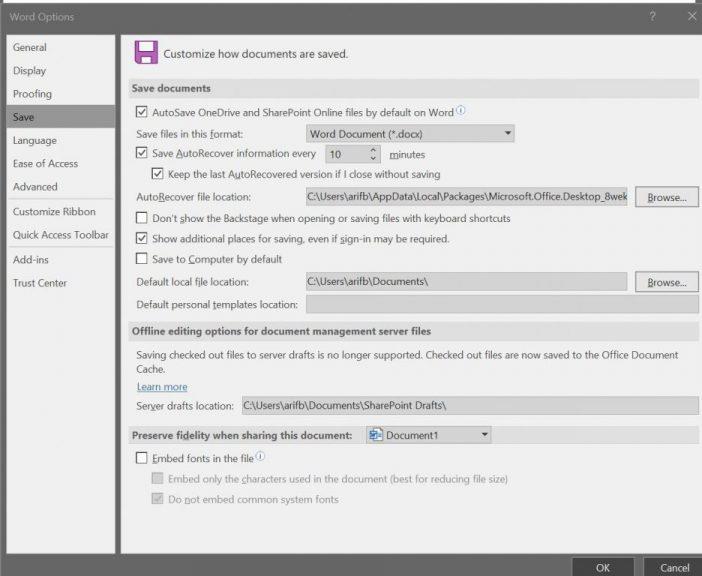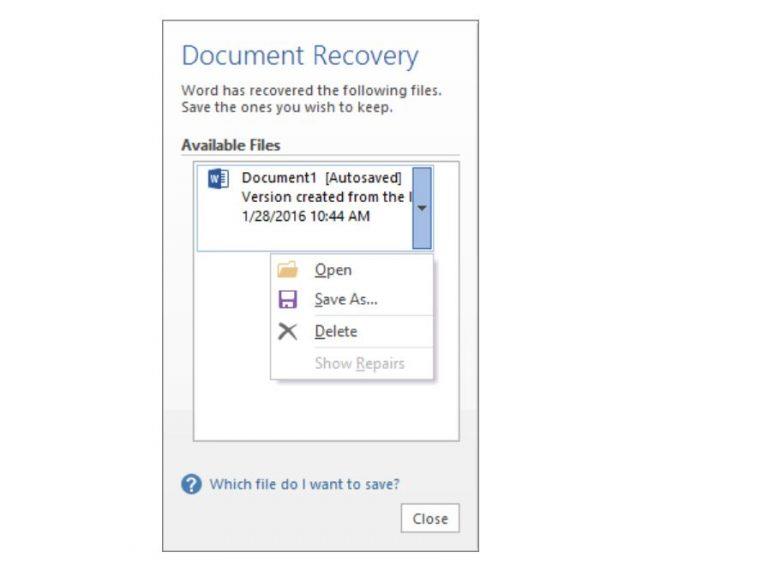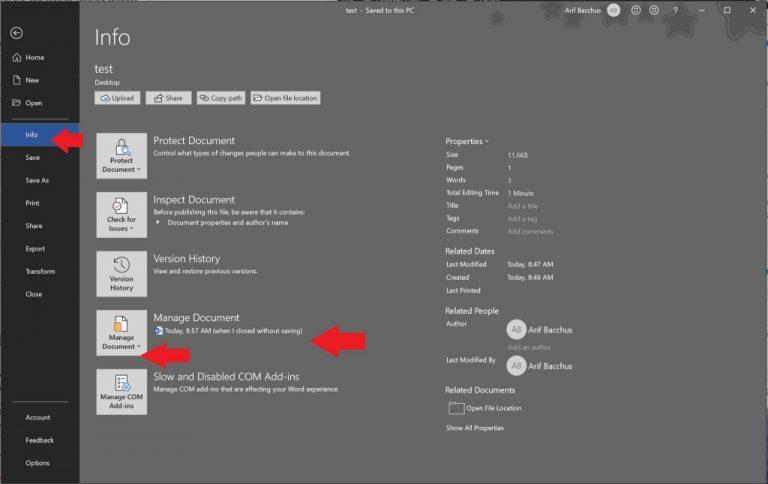Ви втратили важливий файл у Microsoft Word? Відновити його можна багатьма способами. Ось як.
- Використовуйте панель завдань «Відновлення документів», яка з’явиться у разі аварійного завершення роботи Word
- Натисніть, щоб файл і інформація. Потім у розділі Керування документами клацніть ім’я файлу з міткою (коли я закрив без збереження )
- Перейдіть до « Файл», потім натисніть « Інформація» , потім перейдіть до « Керування документом» і, нарешті, натисніть « Відновлені незбережені документи».
- Натомість спробуйте використовувати OneDrive та «історію версій».
Однією з найжахливіших речей, які можуть статися під час написання чогось у Microsoft Word, є аварійне завершення програми. Як правило, це означає, що ви могли втратити важливий документ, над яким працювали.
Давно це означало, що ваш файл назавжди зникне, але новіші версії популярного текстового процесора автоматично відновлять частину втраченої роботи. Продовжуючи глибше занурюватися в кожну з програм Office 365, тепер ми пояснимо, як можна відновити або відновити втрачені файли в Microsoft Word.
Як увімкнути автовідновлення
Одним із найпростіших способів відновлення втрачених файлів у Microsoft Word є функція автовідновлення. Він має бути включений за замовчуванням, але якщо це не так, ви можете легко його включити. Просто перейдіть до Файл, потім клацніть Параметри , а потім виберіть Зберегти . Вам потрібно переконатися, що вибрано поле " Зберегти інформацію автовідновлення кожні x хвилин" . Важливо, що вам також потрібно буде переконатися, що вибрано прапорець « Зберегти останню версію автоматичного відновлення, якщо я закрию без збереження» .
Однак пам’ятайте, що відновлені файли можуть відрізнятися від того, над чим ви працювали востаннє, коли Word зазнав збою. Збереження будуть зроблені залежно від того, як довго ви налаштували автовідновлення. Ви можете налаштувати хвилини в полі « Зберегти інформацію автовідновлення» кожні x хвилин , щоб бути в безпеці.
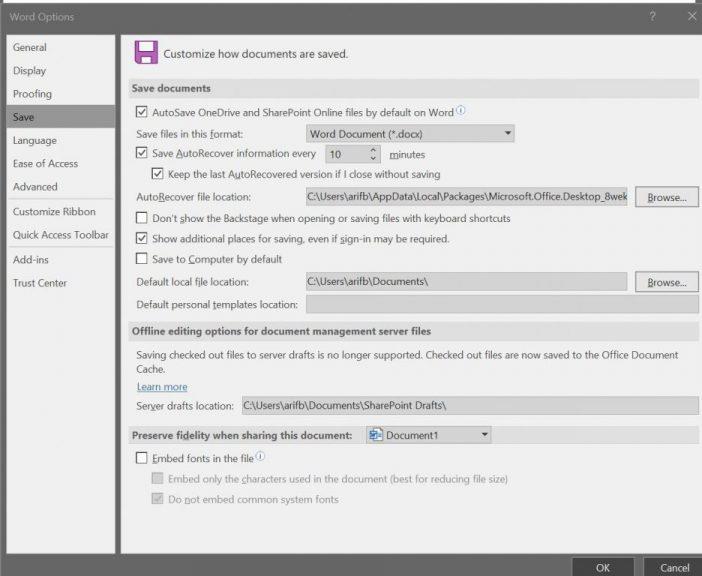
Використовуйте панель завдань «Відновлення документів».
Якщо щось піде не так з Microsoft Word і програма аварійно завершує роботу, ви побачите панель відновлення документа під час повторного запуску. На панелі будуть імена файлів, а також дата та час останнього автозбереження. Найкраще вибрати найновіший файл, перерахований на цій панелі, але ви також можете клацнути кожен файл окремо, щоб відкрити та переглянути його.
Після того, як ви клацнете на файлі, щоб відкрити його, ви можете повернутися до роботи з документом, як Word ніколи не збій. Якщо ви випадково натиснете кнопку « Закрити» , файли все одно відобразяться пізніше. Ви також можете вибрати параметри, щоб переглянути файл пізніше, або видалити файли, якщо вони не потрібні.
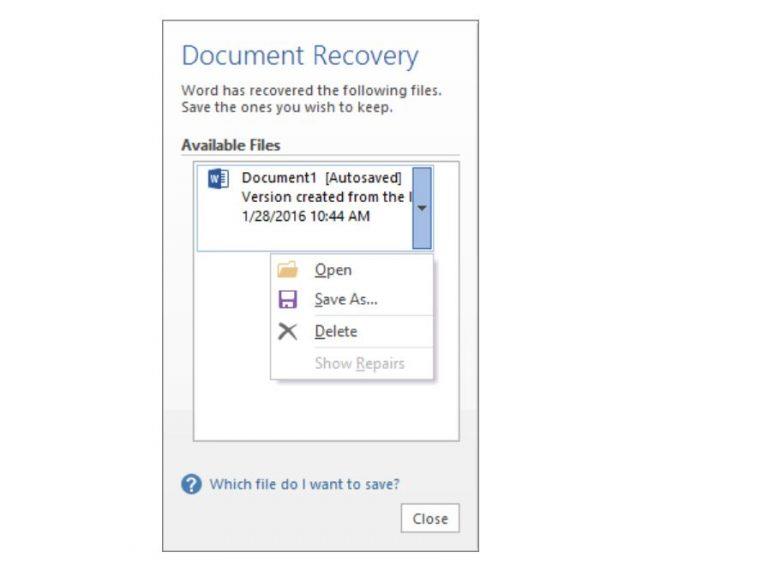
(зображення через microsoft)
Відновлення збережених файлів вручну
Якщо ви раніше зберегли файл і Microsoft Word завершив роботу, ви все одно можете повернутися до версії, над якою ви працювали востаннє. Просто відкрийте файл, а потім натисніть « Файл та інформація». Потім у розділі Керування документами клацніть файл із позначкою (коли я закрив без збереження. ) На верхній панелі потрібно натиснути Відновити. Ви також можете порівняти різні версії файлу, натиснувши Порівняти.
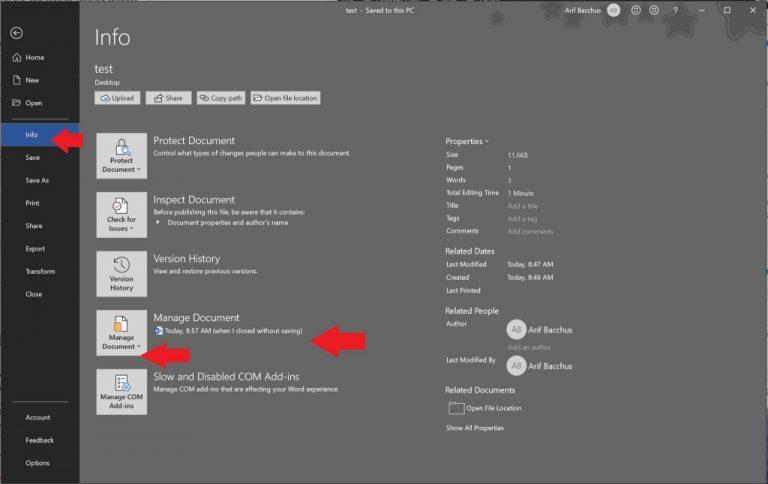
Відновлення файлів, які не збережені вручну
Якщо ви не зберегли файл під час збою Microsoft Word, ви все одно зможете його відновити. Перейдіть до « Файл», потім натисніть « Інформація» , потім перейдіть до розділу «Керування документом» і, нарешті, натисніть « Відновлені незбережені документи» . Потім ви зможете вибрати файл у провіднику та натиснути Відкрити . Переконайтеся, що ви натиснули « Зберегти як» у попередженні, що з’являється у верхній панелі, щоб зберегти файл.
Уникайте неприємностей, просто OneDrive!
Один із найкращих способів уникнути проблем із автовідновленням та відновленням файлів Word — це зберегти файли в OneDrive. Завдяки потужності OneDrive ваші зміни зберігаються автоматично. Це дозволить вам використовувати «історію версій» файлу та переглядати всі свої зміни на будь-якому комп’ютері чи з Інтернету, не турбуючись про збереження вручну. Збереження за допомогою автозбереження зазвичай відбуваються кожні кілька секунд, а це означає, що ви будете мати додатковий спокій.